轻松搞定!Win10 中 USB 设备开机插拔与重启难题的破解秘籍
USB 设备在使用中有时会出现一些令人烦恼的状况,比如每次开机都要插拔,甚至每次插入 USB 设备都要重启电脑,这不仅影响了我们的使用体验,还可能耽误工作和娱乐,别担心,下面就为您详细介绍解决这些问题的有效办法。
造成 Win10 中 USB 设备每次开机都要插拔或者每次插 USB 都要重启的原因多种多样,其中常见的原因包括系统驱动问题、USB 端口供电不足、系统设置错误等。

针对系统驱动问题,我们可以通过设备管理器来更新 USB 设备的驱动程序,具体操作是:右键点击“开始”菜单,选择“设备管理器”,在设备管理器中找到“通用串行总线控制器”,展开后找到对应的 USB 设备,右键点击选择“更新驱动程序”,然后按照提示进行操作即可。
如果是 USB 端口供电不足导致的问题,我们可以尝试更换 USB 端口,优先选择主板上自带的 USB 端口,一般来说这些端口的供电相对更稳定,也可以检查电脑的电源设置,确保 USB 端口的供电设置处于正常状态。
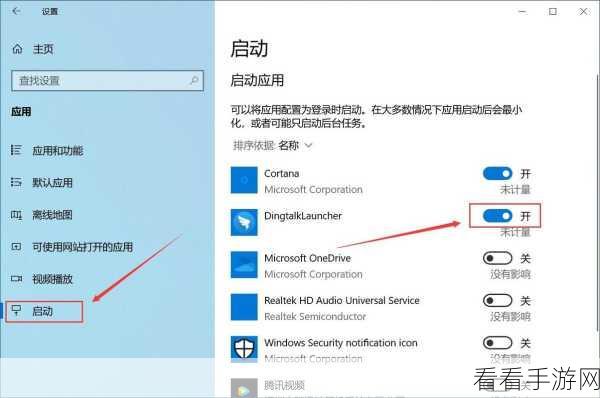
对于系统设置错误的情况,我们需要进入系统的电源管理选项进行调整,打开“控制面板”,选择“电源选项”,点击“更改计划设置”,然后点击“更改高级电源设置”,在弹出的窗口中找到“USB 设置”,将“USB 选择性暂停设置”设置为“已禁用”。
解决 Win10 中 USB 设备的这些问题需要我们耐心排查和尝试不同的方法,希望上述的解决办法能够帮助您顺利解决问题,让您的电脑使用更加顺畅。
参考来源:微软官方技术文档及相关电脑技术论坛经验分享。
